كيفية تنسيق أرقام جدول البيانات في المخطط في Excel؟
يكون وجود جدول داخل المخطط مفيدًا لتحليل البيانات، ولكن هل فكرت يومًا في تنسيق الأرقام الموجودة في جدول المخطط؟ ومع ذلك، لا توجد طريقة مباشرة لتنسيق أرقام جدول البيانات في المخطط. الآن سأقدم لك طريقة بديلة لتنسيق أرقام جدول البيانات في المخطط في Excel.
تنسيق أرقام جدول البيانات في المخطط
 تنسيق أرقام جدول البيانات في المخطط
تنسيق أرقام جدول البيانات في المخطط
على سبيل المثال، لديك مخطط يحتوي على جدول بيانات كما هو موضح أدناه:

الآن إذا كنت تريد تنسيق أرقام جدول البيانات بالشكل 46,733.00، لن تتمكن من تنسيق الأرقام مباشرةً، لكن يمكنك الانتقال لتنسيق البيانات الأصلية، وبالتالي سيتم تغيير أرقام جدول البيانات في المخطط أيضًا.
1. حدد البيانات الأصلية التي تريد تنسيقها، وانقر بزر الماوس الأيمن واختر تعيين تنسيق الخلية. انظر إلى لقطة الشاشة:
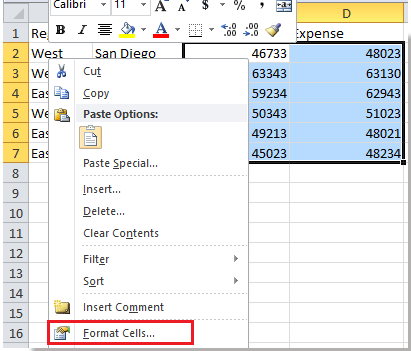
2. في نافذة تعيين تنسيق الخلية، اضغط على عشري > عشري، ثم في القسم الأيمن، حدد 2 في مربع النص الأماكن العشرية، وتأكد من تحديد خيار الفاصل 1000.
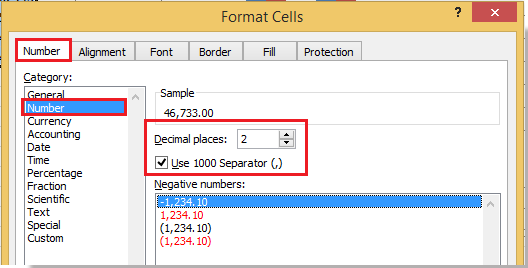
3. انقر فوق موافق لإغلاق النافذة، وبعد ذلك سيتم تغيير البيانات الأصلية وأرقام جدول البيانات في المخطط في نفس الوقت.
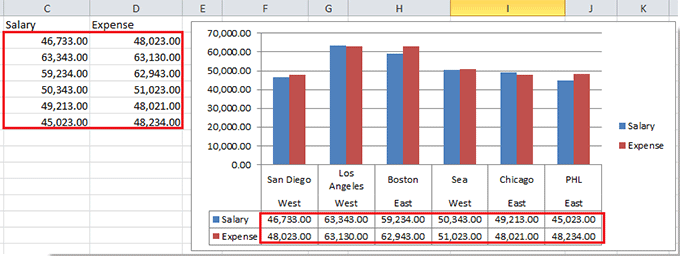
أفضل أدوات الإنتاجية لمكتب العمل
عزز مهاراتك في Excel باستخدام Kutools لـ Excel، واختبر كفاءة غير مسبوقة. Kutools لـ Excel يوفر أكثر من300 ميزة متقدمة لزيادة الإنتاجية وتوفير وقت الحفظ. انقر هنا للحصول على الميزة الأكثر أهمية بالنسبة لك...
Office Tab يجلب واجهة التبويب إلى Office ويجعل عملك أسهل بكثير
- تفعيل تحرير وقراءة عبر التبويبات في Word، Excel، PowerPoint، Publisher، Access، Visio وProject.
- افتح وأنشئ عدة مستندات في تبويبات جديدة في نفس النافذة، بدلاً من نوافذ مستقلة.
- يزيد إنتاجيتك بنسبة50%، ويقلل مئات النقرات اليومية من الفأرة!
جميع إضافات Kutools. مثبت واحد
حزمة Kutools for Office تجمع بين إضافات Excel وWord وOutlook وPowerPoint إضافة إلى Office Tab Pro، وهي مثالية للفرق التي تعمل عبر تطبيقات Office.
- حزمة الكل في واحد — إضافات Excel وWord وOutlook وPowerPoint + Office Tab Pro
- مثبّت واحد، ترخيص واحد — إعداد في دقائق (جاهز لـ MSI)
- الأداء الأفضل معًا — إنتاجية مُبسطة عبر تطبيقات Office
- تجربة كاملة لمدة30 يومًا — بدون تسجيل، بدون بطاقة ائتمان
- قيمة رائعة — وفر مقارنة بشراء الإضافات بشكل منفرد